Ανοίξτε νέα παρουσία εφαρμογής που εκτελείται σε άλλη επιφάνεια εργασίας στα Windows 10
Όπως ίσως γνωρίζετε, τα Windows 10 διαθέτουν εικονικές επιφάνειες εργασίας, που ονομάζονται Προβολή εργασιών. Σας επιτρέπει να έχετε περισσότερους από έναν επιτραπέζιους υπολογιστές χωρίς να χρησιμοποιείτε εργαλεία τρίτων. Για παράδειγμα, εάν έχετε ανοίξει το πρόγραμμα περιήγησης Firefox στην επιφάνεια εργασίας 1, μπορείτε να ξεκινήσετε μια άλλη παρουσία του Firefox στην επιφάνεια εργασίας 2. Όταν κάνετε κλικ στο εικονίδιο του Firefox στη γραμμή εργασιών στο Desktop 2, θα σας μεταφέρει πίσω στο Desktop 1. Δείτε πώς μπορείτε να το κάνετε να παραμείνει στο Desktop 2.
Πώς να ανοίξετε μια νέα παρουσία της εφαρμογής που εκτελείται σε μια ξεχωριστή επιφάνεια εργασίας στα Windows 10
Για να επιτύχετε την επιθυμητή συμπεριφορά που περιγράφεται παραπάνω, το μόνο που χρειάζεται να κάνετε είναι να κρατήσετε πατημένο το πλήκτρο Shift στο πληκτρολόγιο και να κάνετε κλικ στο εικονίδιο της εφαρμογής στη γραμμή εργασιών στο Desktop 2:

Η νέα παρουσία στην εφαρμογή θα ανοίξει στην ενεργή επιφάνεια εργασίας, έτσι θα λάβετε δύο παράθυρα του προγράμματος περιήγησης Firefox, ένα στην επιφάνεια εργασίας 1 και το άλλο στην επιφάνεια εργασίας 2.
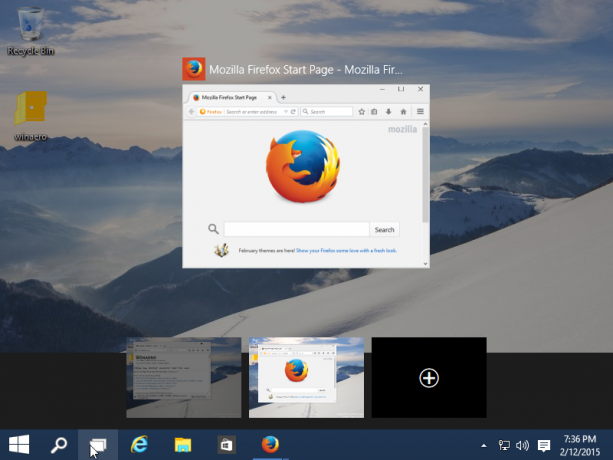
Αυτή η δυνατότητα δεν είναι στην πραγματικότητα νέα: ξεκινώντας από τα Windows 7, εάν κρατήσετε πατημένο το πλήκτρο Shift και κάνετε κλικ σε μια εφαρμογή που εκτελείται στη γραμμή εργασιών, θα ανοίξει μια νέα παρουσία της εφαρμογής που εκτελείται.
Δυστυχώς, αυτό το τέχνασμα δεν λειτουργεί για σύγχρονες εφαρμογές! Οι εφαρμογές Metro που εγκαθιστάτε είναι όλες σχεδιασμένες να εκτελούνται σε μία μόνο παρουσία, επομένως δεν μπορείτε να ανοίξετε πολλά πλακίδια μοντέρνας εφαρμογής, μία φορά σε κάθε επιφάνεια εργασίας.
Ας ελπίσουμε ότι αυτό το κόλπο είναι χρήσιμο για εσάς.

